Özellikleri
Wireshark, en önde gelenleri aşağıda listelenen birkaç kullanışlı özellik içerir:
- Binlerce protokolün incelenmesi
- Her güncelleme ile yeni protokoller ekleniyor
- Çevrimdışı analiz ile protokollerin canlı olarak yakalanması
- Üç taraflı anlaşma
- Maksimum taşınabilirlik: Solaris, Linux, Windows, MAC OS X, FreeBSD ve daha fazlasında çalışır
- VoIP protokollerini analiz etme
- Birçok platformdan veri okur, ben.e., Wi-Fi, Ethernet, HDLC, ATM, USB, Bluetooth, Frame Relay, Token Ring ve daha fazlası
- Sonuçlar CSV, XML, PostScript ve düz metin belgelerine kaydedilebilir
- Çok çeşitli yakalanan dosya formatlarını okur ve yazar

Ubuntu 20'de Wireshark Kurulumu.04
Wireshark yardımcı programı tüm büyük masaüstü platformlarında mevcuttur;.e., Linux, Microsoft Windows, FreeBSD, MacOS, Solaris ve çok daha fazlası. Ubuntu 20'de Wireshark'ı kurmak için aşağıdaki adımları izleyin.04.
1. Adım: APT'yi güncelleyin
İlk olarak, her zaman olduğu gibi, aşağıdaki komutla APT'nizi güncelleyin ve yükseltin.
$ sudo uygun güncelleme

Adım 2: Wireshark'ı İndirin ve Kurun
Artık Wireshark'ın en son sürümü APT'ye eklendiğine göre, aşağıdaki komutla indirip kurabilirsiniz.
$ sudo apt install wireshark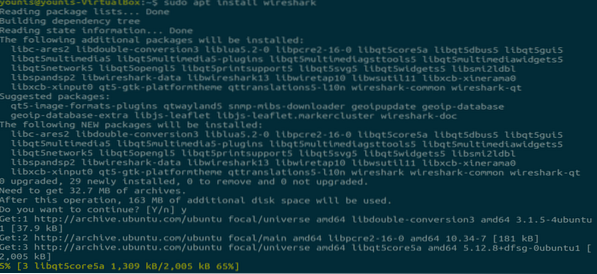
3. Adım: Kök Ayrıcalıklarını Etkinleştirin
Wireshark sisteminize kurulduğunda, aşağıdaki pencere tarafından istenecektir. Wireshark'ın çalışması için süper kullanıcı/kök ayrıcalıkları gerektirdiğinden, bu seçenek sistemdeki tüm kullanıcılar için izinlerin etkinleştirilmesini veya devre dışı bırakılmasını ister. Diğer kullanıcılara izin vermek için “Evet” düğmesine basın veya diğer kullanıcıların Wireshark kullanmasını kısıtlamak için “Hayır” düğmesine basın.
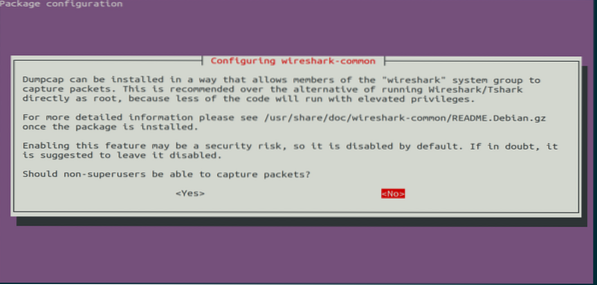
4. Adım: (İsteğe bağlı) İzin Ayarlarını Yeniden Yapılandırın
Yukarıdaki senaryoda “Hayır”ı seçtiyseniz, Wireshark izin ayarlarını yeniden yapılandıracak olan aşağıdaki komutu uygulayarak bu seçimi tekrar değiştirebilirsiniz.
$ sudo dpkq-wireshark-common'u yeniden yapılandır
Diğer kullanıcıların Wireshark'a erişmesine izin vermek için yapılandırma ayarlarını değiştirmek için "Evet" düğmesini seçin.
Bu kullanıcının Wireshark'ı kullanabilmesi için Wireshark grubuna bir kullanıcı adı eklemelisiniz. Bunu yapmak için, komutta "wireshark" dan sonra gerekli kullanıcı adınızı ekleyerek aşağıdaki komutu yürütün.
$ sudo usermod -aG wireshark younis
Adım 5: Wireshark'ı Başlatın
Terminal penceresinde Wireshark uygulamasını başlatmak için aşağıdaki komutu yazın.
$ tel köpek balığı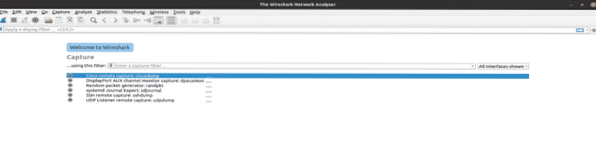
Şekil: Wireshark Hoş Geldiniz ekranı.
Ayrıca Ubuntu masaüstündeki etkinlikleri açarak Grafik Kullanıcı Arayüzü (GUI) üzerinden Wireshark'ı açabilir ve arama çubuğuna “Wireshark” yazıp uygulama sonucuna tıklayabilirsiniz.
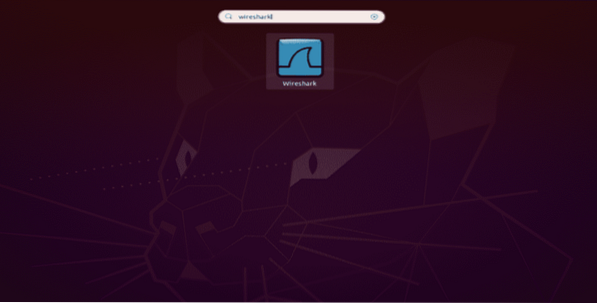
Şekil: Etkinlikler menüsünün altındaki arama çubuğunda Wireshark'ta arama yapın.
Sonuç
Bu makale, Wireshark'ı yüklemek için basit ve kolay bir eğitim sağladı. Wireshark, ağ analizi ve paket araştırması için en iyi araçtır ve açık kaynaklı ve ücretsiz olarak kullanılabilen bir ağ analiz aracıdır.
 Phenquestions
Phenquestions


